雨木风林一键重装系统win7教程
- 时间:2022年11月24日 10:24:20 来源:魔法猪系统重装大师官网 人气:8482
相信经常玩电脑的朋友在遇到电脑出问题的时候会选择重装系统,但是现在重装系统软件太多,不知道应该选择哪款重装软件,下面给大家介绍一下雨木风林一键重装系统件如何安装win7系统。
系统版本:windows7系统
品牌型号:华硕VivoBook14
软件版本:雨木风林一键重装系统
方法
1、雨林木风win7系统下载后是iso格式的文件,要下载到C盘之外的分区,比如D盘,右键使用WinRAR等软件解压出来。
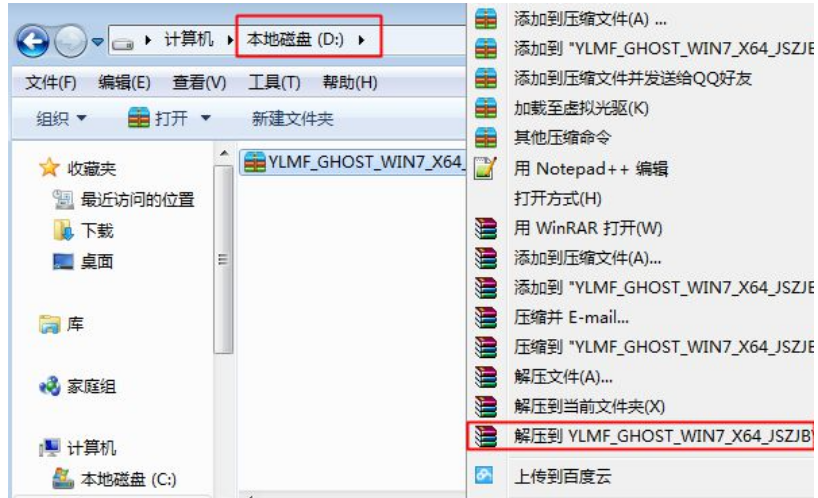
2、不要解压到C盘或桌面,解压后的win7系统安装文件。
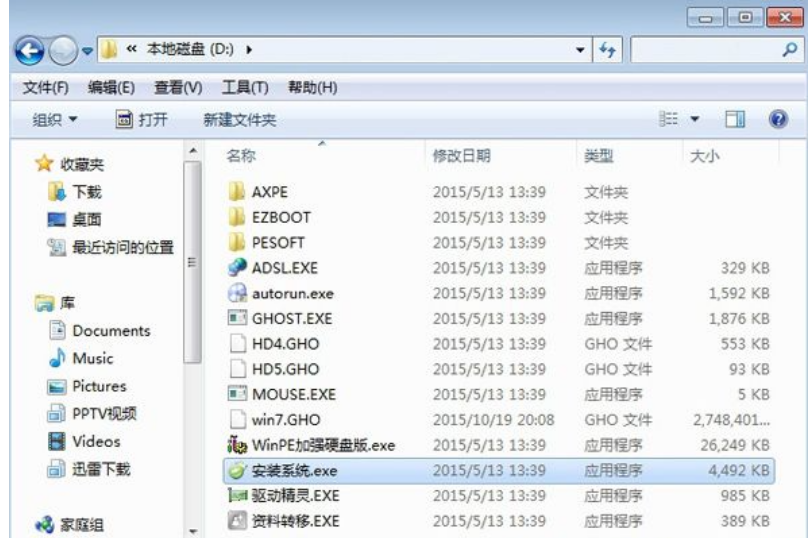
3、双击【安装系统.exe】,打开安装工具onekey ghost,选择“还原分区”,加载映像路径win7.gho,选择安装位置如C盘,点击确定。
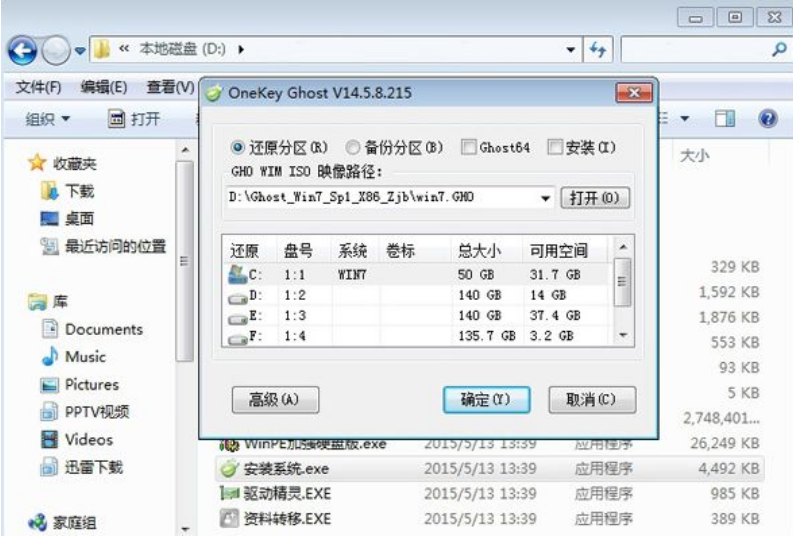
4、弹出提示框,程序准备就绪,直接点击是,立即重启进行计算机还原。
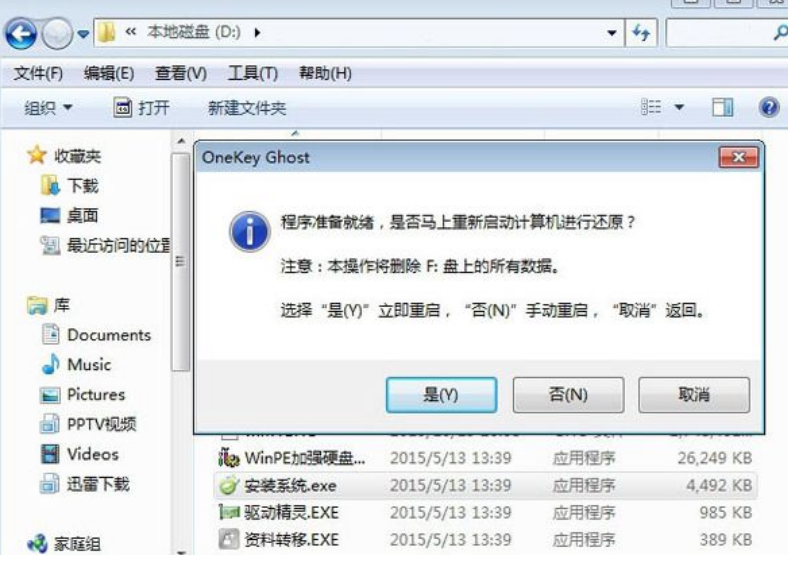
5、重启电脑后,进入到这个界面,执行C盘格式化以及系统还原到C盘过程。
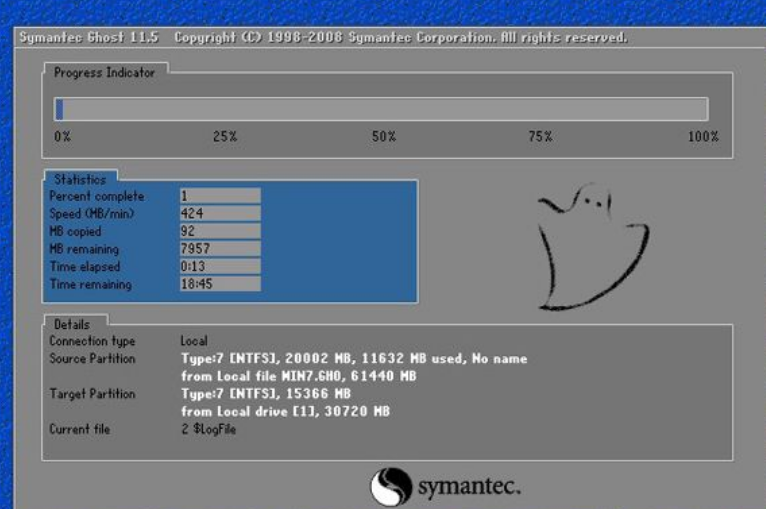
6、上述过程结束后,电脑会再次重启,进入这个界面,开始安装雨林木风win7系统。

7、安装过程需要5-8分钟的时间,最后启动进入雨林木风win7系统桌面,雨林木风win7硬盘安装过程结束。
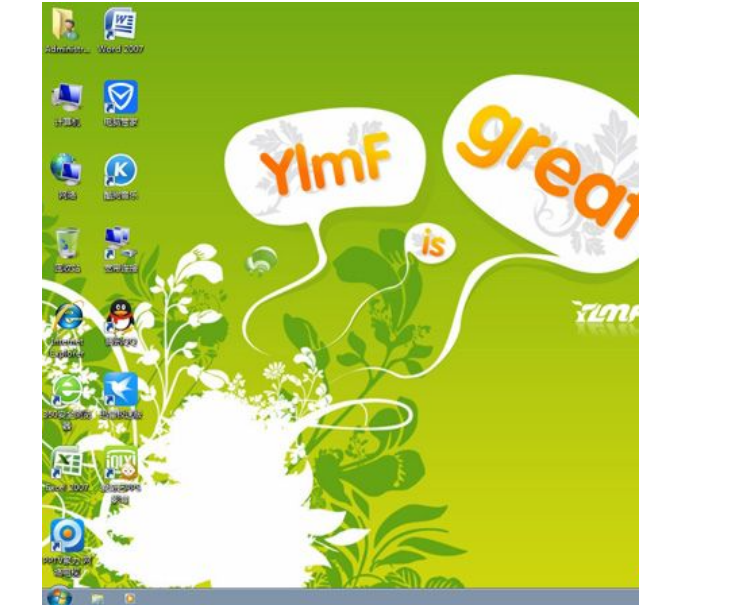
总结
以上就是雨林木风安装win7的方法了,希望对大家有帮助。
雨木风林一键重装系统,一键重装系统win7,怎么重装系统win7
上一篇:windows7系统安装步骤图解
下一篇:win7一键ghost重装系统步骤









